win7电脑混响的调节方法 win7电脑混响设置教程
更新时间:2023-04-28 18:03:09作者:xiaoliu
win7电脑混响的调节方法,Win7电脑是广大用户工作和娱乐的最佳选择。在使用Win7电脑时,很多人可能会遭遇电脑混响的问题。这种问题往往会严重影响工作和娱乐体验。好在我们可以通过调节Win7电脑的混响设置来解决这个问题。接下来让我们一起来学习一下Win7电脑混响的调节方法,让我们的电脑不再出现混响问题,让我们的工作和娱乐更加愉悦。
具体方法如下:
1、点右下角的喇叭图标,鼠标右键选择录音设备;
2、在空白处,鼠标右键选择显示禁用的设备;
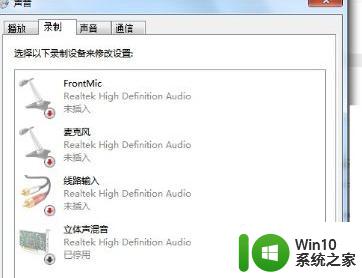
3、选择立体声混音,鼠标右键选择启用。
在使用win7电脑时,应该注意混响的问题,通过调整音效设备、杜绝外界干扰等方法来尽可能减少混响的产生。希望上述介绍的关于win7电脑混响的调节方法和设置教程可以为大家提供一些帮助,使电脑音乐、影视等更加清晰、优质。
win7电脑混响的调节方法 win7电脑混响设置教程相关教程
- win7系统音响插电脑上没声音怎么设置 win7系统音响插电脑上没有声音怎么调整
- win7网卡开启混杂模式的方法 win7怎么开启网卡的混杂模式
- 如何设置win7立体声混音参数以录制视频 win7立体声混音未显示的解决方法及失效原因
- win7台式电脑调节亮度的详细教程 win7台式电脑亮度调节方法
- win7旗舰版电脑亮度调节的教程 win7旗舰版电脑屏幕亮度调节方法
- win7电脑音响不响的原因和解决方法 win7电脑音响没有声音怎么办
- win7电脑屏幕色调怎么调节 win7电脑屏幕色调调节方法
- win7电脑csgo电源性能设置方法 win7玩csgo电源性能调节方法
- win7电脑调节亮度的方法 win7电脑如何调节亮度
- win7电脑屏幕亮度在哪里设置 win7电脑屏幕亮度调节方法
- 调节win7电脑屏幕亮度的方法 win7电脑屏幕亮度调节快捷键
- win7电脑应用程序没有响应怎么办 win7软件无响应如何解决
- window7电脑开机stop:c000021a{fata systemerror}蓝屏修复方法 Windows7电脑开机蓝屏stop c000021a错误修复方法
- win7访问共享文件夹记不住凭据如何解决 Windows 7 记住网络共享文件夹凭据设置方法
- win7重启提示Press Ctrl+Alt+Del to restart怎么办 Win7重启提示按下Ctrl Alt Del无法进入系统怎么办
- 笔记本win7无线适配器或访问点有问题解决方法 笔记本win7无线适配器无法连接网络解决方法
win7系统教程推荐
- 1 win7访问共享文件夹记不住凭据如何解决 Windows 7 记住网络共享文件夹凭据设置方法
- 2 笔记本win7无线适配器或访问点有问题解决方法 笔记本win7无线适配器无法连接网络解决方法
- 3 win7系统怎么取消开机密码?win7开机密码怎么取消 win7系统如何取消开机密码
- 4 win7 32位系统快速清理开始菜单中的程序使用记录的方法 如何清理win7 32位系统开始菜单中的程序使用记录
- 5 win7自动修复无法修复你的电脑的具体处理方法 win7自动修复无法修复的原因和解决方法
- 6 电脑显示屏不亮但是主机已开机win7如何修复 电脑显示屏黑屏但主机已开机怎么办win7
- 7 win7系统新建卷提示无法在此分配空间中创建新建卷如何修复 win7系统新建卷无法分配空间如何解决
- 8 一个意外的错误使你无法复制该文件win7的解决方案 win7文件复制失败怎么办
- 9 win7系统连接蓝牙耳机没声音怎么修复 win7系统连接蓝牙耳机无声音问题解决方法
- 10 win7系统键盘wasd和方向键调换了怎么办 win7系统键盘wasd和方向键调换后无法恢复
win7系统推荐
- 1 风林火山ghost win7 64位标准精简版v2023.12
- 2 电脑公司ghost win7 64位纯净免激活版v2023.12
- 3 电脑公司ghost win7 sp1 32位中文旗舰版下载v2023.12
- 4 电脑公司ghost windows7 sp1 64位官方专业版下载v2023.12
- 5 电脑公司win7免激活旗舰版64位v2023.12
- 6 系统之家ghost win7 32位稳定精简版v2023.12
- 7 技术员联盟ghost win7 sp1 64位纯净专业版v2023.12
- 8 绿茶ghost win7 64位快速完整版v2023.12
- 9 番茄花园ghost win7 sp1 32位旗舰装机版v2023.12
- 10 萝卜家园ghost win7 64位精简最终版v2023.12